Как открыть один набор изменений в TFS из Visual Studio
кто-то отправил мне по электронной почте идентификатор набора изменений TFS, и теперь я пытаюсь открыть этот единственный набор изменений. Легко ли было сделать это из Visual Studio (VS 2008, если это имеет значение)?
6 ответов
в Проводнике управления версиями (вид - > другие окна - > проводник управления версиями):
- щелкните правой кнопкой мыши на папке, которую вы хотите захватить
- клик Получить Конкретную Версию
- измените раскрывающийся список с "последняя версия "на"изменений"
- найти свой набор изменений, через "Обзор" (...) кнопка.
- изменить для поиска на номер набора изменений
просто выберите результат и нажмите ладно.
кроме того, если вы хотите увидеть, что изменения в этом наборе...
- перейти к тому же Проводник Управления Версиями
- выберите история кнопка (выглядит как часы)
- прокрутите список изменений, который появляется, дважды щелкните тот, который вы хотите.
Это будет список файлов, измененных в этом наборе, а также отмечает разработчик.
в Visual Studio сочетание клавиш можно использовать для извлечения определенного набора изменений или рабочего элемента.
перейти к Changeset
в Visual Studio откройте Проводник Управления Версиями окно и в то время как он имеет контекстное нажатие
Ctrl + G. Введите номер в поле Перейти К Changeset диалог и нажмите OK.
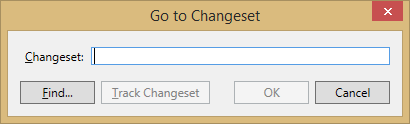
Я знаю, что это работает в VS 2010, 2012 и 2013, но вспомните, что это работает, по крайней мере, Visual Studio 2008.
перейти к рабочему элементу
клавишей Ctrl + G когда Рабочие Элементы Team Explorer окно имеет контекст вызывает Перейти К Рабочему Элементу диалог:
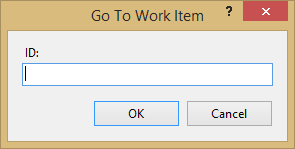
в Visual Studio 2012 и 2013 команда меню содержит опцию перейти к рабочему элементу который также вызывает это диалог.
Последнее Слово
Visual Studio - это очень контекстная программа, и то, что происходит, когда используется конкретная команда клавиатуры, часто зависит от контекста окна. Чтобы было понятно нажатие Ctrl + G когда откроется окно редактора, появится Перейти К Строке диалог.
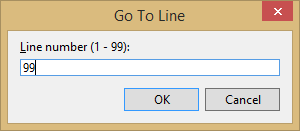
как и многие команды клавиатуры в Visual Studio, ваш пробег будет отличаться.
или из командной строки VS введите "TF changeset 1234" (убедитесь, что ваша корневая папка находится внутри вашей рабочей области, или вам придется явно определить командный проект и т. д.)
вам не нужно помнить Ctrl + G ярлык, просто сделайте, как показано ниже.
Open the source Control Explorer -> Right Click -> Find in Source Control -> Changeset
Затем появится диалоговое окно, в котором вы можете указать свой номер набора изменений. И он появится в разделе результатов внизу, тогда вы сможете перейти ко всем его деталям.
в консоли NugGet можно использовать оснастку TFS Powershell из PowerTools TFS.
Add-PsSnapin Microsoft.TeamFoundation.Powershell
Get-TfsChangeset <ChangesetNumber>
другой вариант-открыть инструменты > внешние инструменты и добавить новый внешний инструмент, который называет TF.exe changeset и запрашивает аргументы, в которых вы можете указать номер набора изменений.
в VS2012 у вас есть возможность поиска В изменений.
Если вы хотите поиск изменений...
на
Source Control ExplorerвыберитеFind Changeset(похоже, некоторые бумаги связаны вместе) кнопка. это рядом с кнопкой истории (выглядит как часы)вы можете искать по изменениям checkedin пользователем, содержащим файл и диапазон дат
попробуйте добавить как можно больше фильтров, иначе это будет занять некоторое время для загрузки.
